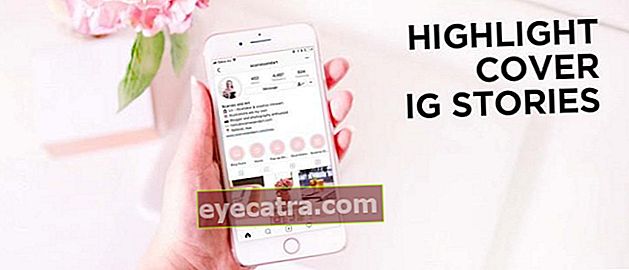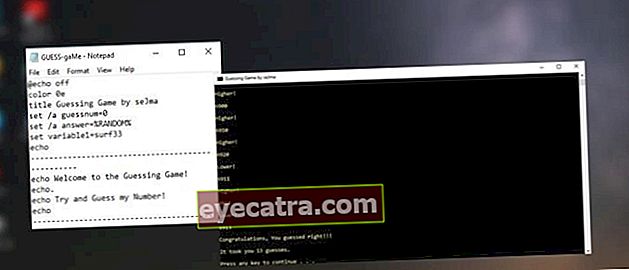existuje obrázkový sprievodca, tu je ukážka toho, ako snímať snímky obrazovky vášho mobilného telefónu Vivo
Najkompletnejšia a najzákonnejšia zbierka snímok obrazovky HP Vivo. Môžete to urobiť pomocou kombinácie tlačidiel alebo predvolenej aplikácie, ktorá bola poskytnutá.
Budete niekedy zmätení, keď budete chcieť snímka obrazovky ex chatu na mobil Vivo?
Uvoľnite sa, nie každý vie, ako snímať snímky obrazovky Vivo HP. Väčšina z nich si sťahuje ďalšie aplikácie iba na snímanie snímok obrazovky.
Existujú skutočne aj iné spôsoby okrem ďalšie aplikácie?
Samozrejme existujú ľudia, jeden z nich používa Kombinácia klávesov HP Vivo ty. Nemusíte sa trápiť so sťahovaním z obchodu Play, najmä ak nemáte internetový balíček.
ApkVenue vám poskytne najkompletnejšiu metódu snímania obrazovky Vivo, ktorú si môžete teraz vyskúšať. Dobre, prečítajte si hneď celý článok!
Ako vytvoriť Vivo Screenshot s kombináciou klávesov
Prvý a najjednoduchší spôsob snímania obrazovky mobilného telefónu Vivo je použitie kombinácie tlačidiel objem a sila.
Tu sú úplné kroky:
Krok 1 - Zadajte zobrazenie na obrazovke ktorý chcete vytvoriť snímku obrazovky.

Krok 2 - Stlačte to zníženie hlasitosti + tlačidlo napájania súčasne.

Ak bude úspešný, obrazovka bliká a v pravom hornom rohu obrazovky vášho mobilného telefónu sa zobrazí ukážka. Výsledky screenshotu nájdete na Priečinok snímky obrazovky na HP Gallery.
Ako vytvoriť snímku obrazovky pomocou programu S-Capture
Ďalej je potrebné použiť predvolenú aplikáciu Vivo, a to S-Capture. Môžete robiť rôzne typy snímok obrazovky z dlhý screenshot do tvar obrazovky.
Tu je 5 spôsobov, ako snímať snímky obrazovky Vivo S-Capture.
Ako dlho snímať pomocou S-Capture
Prvým je vytvorenie dlhej snímky obrazovky pomocou programu S-Capture. Táto metóda snímania obrazovky Vivo sa bežne používa na ukladanie obsahu alebo článkov prehliadača.
Tu sú úplné kroky:
Krok 1 - Potiahnite prstom z dolnej časti obrazovky nahor až po menu Riadiace stredisko objaviť sa.

Krok 2 - Kliknite S-Capture a plávajúci widget sa objaví na obrazovke vášho mobilného telefónu.

Krok 3 - Kliknite Dlhá snímka obrazovky a výberom položky Ďalej pokračujte v obrázku nadol.

Krok 4 - Ak máte pocit, že je obrázok dostatočne dlhý a obsahuje požadované informácie, kliknite na ikonu uložiť obrázok uložíte.

Ako pravouhlé snímky obrazovky s programom S-Capture
Obdĺžniková snímka obrazovky je jedným zo spôsobov, ako snímať snímky obrazovky Vivo, aby ste získali obdĺžnikový obrázok, ktorý môžete upraviť jeho veľkosť a umiestnenie.
Tu sú úplné kroky:
Krok 1 - Otvorené S-Capture v ovládacom centre, potom kliknite na Obdĺžnikové.

Krok 2 - Určte, na ktorom displeji chcete snímať snímky obrazovky nakreslí modrú bodku za každým rohom.

Krok 3 - Kliknite Uložiť obrázok uložíte.
3 spôsoby zábavného snímania obrazovky s programom S-Capture
Ďalším spôsobom, ako snímať snímky obrazovky Vivo, je funkcia Funny Screenshot v aplikácii S-Capture, ktorá vytvorí snímku obrazovky s neobvyklým tvarom. Môžete použiť 3 nástroje, a to Laso a Doddle.
Vtipná snímka obrazovky s lasom
Lasso in Funny Screenshot vám umožní vytvárať prispôsobiteľné tvary sami. Ako je snímka obrazovky mobilných telefónov Vivo je celkom jedinečný, chlapci.
Napríklad ApkVenue chce vytvoriť snímku obrazovky v tvare hviezdy, pozrite si nasledujúce kroky.
Krok 1 - Kliknite Vtipná snímka obrazovky na plávajúci widget S-Capture

Krok 2 - Vyberte Laso a nakreslite ľubovoľný tvar na obrazovku, konce prerušovanej čiary by sa mali navzájom stretávať. Potom kliknite uložiť obrázok uložíte.

Uhádnuť Vtipný Screenshot
Ďalšia je Screenshot hry Doddle ktorý umožňuje vytvárať snímky obrazovky s tvarmi podľa ťahov na obrazovke, ktoré nakreslíte.
Metóda je nasledovná.
Krok 1 - Kliknite Screenshot hry Doddle z plávajúceho widgetu S-Capture.

Krok 2 - Prejdením prstom po obrazovke vytvorte konkrétne ťahy, obrazovka, ktorá sa vtiera, je oblasť obrazovky. Potom kliknite uložiť vložiť obrázok.

Vtipný tvar obrazovky
Posledná je Tvarovaná snímka obrazovky ktoré môžu zachytávať obrázky na obrazovke vášho mobilného telefónu určitým poskytnutým formulárom. Napríklad srdce alebo guľatý tvar.
Tu sú kroky.
Krok 1 - Kliknite Tvarovaná snímka obrazovky na plávajúcom widgete S-Capture

Krok 2 - Vyberte si požadovaný tvar, tu si Jaka vyberie tvar srdca.

Krok 3 - Kliknite uložiť aby ste uložili existujúci obrázok v tvare podľa vášho výberu.
Aplikácia Android Screenshot
Okrem toho, ako snímať snímky obrazovky mobilných telefónov Vivo pomocou zabudovaných tlačidiel a aplikácií, môžete pomocou aplikácií tretích strán snímať aj snímky obrazovky v najrôznejších podobách.
 Foto a obrazové aplikácie Ľadové aplikácie STIAHNUŤ
Foto a obrazové aplikácie Ľadové aplikácie STIAHNUŤ Príkladom je Screenshot je ľahký ktoré si môžete stiahnuť zadarmo. Túto aplikáciu môžete použiť na každom mobilnom telefóne s Androidom. Ak chcete vidieť ďalšie aplikácie na vytváranie snímok obrazovky, môžete si pozrieť tento článok pre jedného muža:
 ZOBRAZIŤ ČLÁNKY
ZOBRAZIŤ ČLÁNKY Takto je možné snímať snímky obrazovky Vivo pomocou tlačidla a pomocou predvolenej aplikácie Vivo. Teraz môžete zaznamenať všetky zobrazenia na obrazovke vášho mobilného telefónu.
Ak chcete snímku obrazovky na svojom PC alebo notebooku, ApkVenue má tiež rýchly spôsob. Musíte si len prečítať článok spoločnosti ApkVenue o tom, ako vytvárať snímky obrazovky na PC / notebooku.
Nezabudnite si zapísať, ako snímať snímky obrazovky vášho obľúbeného mobilného telefónu Vivo, chlapci, vidíme sa v ďalšom článku!
Prečítajte si tiež články o screenshoty alebo iné zaujímavé články z Daniel Cahyadi.